
Tapi tenang, guys.. Munkin touchpadmu itu hanya error sedikit, bagaimana kalau diperbaiki sendiri terlebih dulu? Nah, berikut ini ada beberapa cara yang bisa kamu jadikan referensi untuk memperbaiki touchpad laptopmu yang bermasalah itu. Yuk, check it out!
1. Lets clean it!

2. Ter-disabled, mungkin?
Touchpad mu tak berfungsi dengan sebagaimana mestinya? Jangan buru-buru ke tempat servis, guys. Yuk, coba di cek melalui tombol di keyboardmu.
a. Perhatikan pada laptop, apakah ada tombol khusus (bukan tombol pada keyboard dan bukan pula tombol power) yang bergambar (icon) mirip bentuk touchpad?
b. Perhatikan keyboard laptop Anda, apakah ada tombol dengan gambar (icon) mirip bentuk touchpad?
Nah, kalau ada silahkan di-klik, guys. Pengaturan setiap vendor maupun jenis laptop tentunya berbeda. Kamu bisa lebih jelas bila mencarinya di internet, atau menanyakan pada toko tempat membeli laptopmu yang terverifikasi.
3. Lets update the driver
Biasanya pada sistem operasi, akan memeriksa apakah ada driver yang sesuai pada databasenya, jika ada maka secara otomatis sistem operasi menginstall-kan driver untuk perangkat keras yang terhubung tersebut. Namun apabila tidak ada driver yang cocok, maka perangkat keras tersebut tidak akan bisa digunakan karena sistem operasi tidak mengenalinya, begitupula dengan touchpad dan drivernya.
Nah, adapula touchpad driver yang harus diupdate, karena untuk mengimbangi kondisi sistem operasi yang ter-update misalnya. Kamu bisa mendownload driver pada situs resmi milik vendor laptopmu, guys.
4. Trouble on OS
Setelah poin pada nomor 1 dan 2 tidak ada masalah, mungkin ada masalah pada sistem operasi yang kamu gunakan. Hal itu menyangkut virus ataupun file sampah registry. Nah, solusinya adalah dengan men-scan atau membersihkan file registry tersebut, guys. Setelah diperbaiki bila ada kesalahan dalam hasil scan, kamu bisa langsung merestart laptop, dan cobalah lagi touchpadmu itu.
5. Touchpad's hardware trouble
Bila pada keempat poin di atas, masalah masih belum dapat diatasi. Maka yang bermasalah adalah hardware touchpadnya, guys! Bila masalah terjadi pada hardware, maka kemungkinan pilihan lain selain memperbaikinya (bila memungkinkan) atau menggantinya. Nah, ada baiknya bila kamu mempercayakan untuk memperbaikinya pada teknisi yang terpercaya saja, guys.
Sekian, semoga bemanfaat ya!

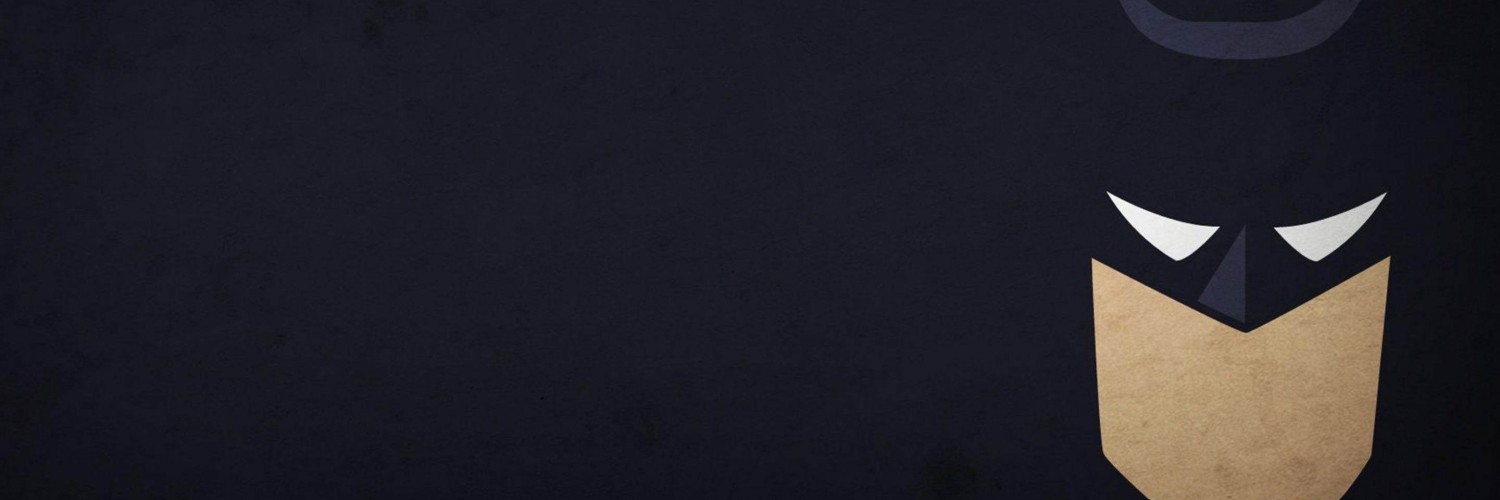



0 komentar:
Posting Komentar
Leave your comment, for the better on someday :)